Sony XPeria XZ F8331 Uživatelská příručka
Stránka 60
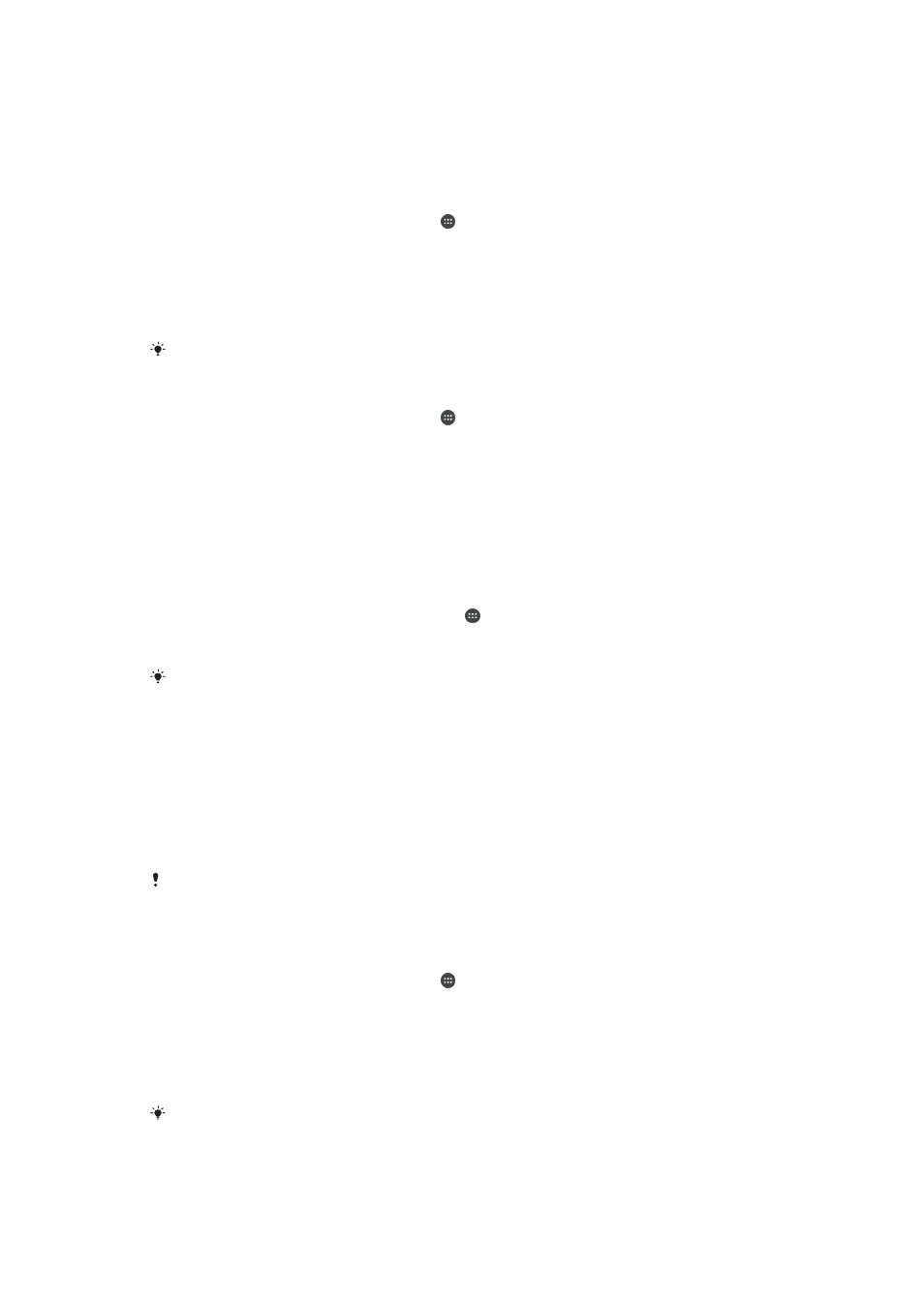
Inteligentní podsvícení
Funkce Inteligentní podsvícení udržuje obrazovku rozsvícenou po dobu, kdy zařízení
držíte v ruce. Jakmile zařízení položíte, obrazovka se vypne v souladu s nastavením
režimu spánku.
Vypnutí nebo zapnutí funkce Inteligentní podsvícení
1
Na obrazovce
Plocha ťukněte na ikonu .
2
Ťukněte na položky
Nastavení > Displej > Chytré řízení podsvícení.
3
Ťuknutím na přepínač zapněte nebo vypněte funkci.
Výběr krytu
V závislosti na krytu, který používáte, upravte jas obrazovky nebo obrazovku vypněte.
Kryt se neprodává společně s telefonem. Toto příslušenství je nutné zakoupit zvlášť.
Výběr typu krytu
1
Na obrazovce
Plocha ťukněte na ikonu .
2
Ťukněte na položky
Nastavení > Displej > Výběr krytu.
3
Vyberte požadovanou možnost.
Režim rukavic
V režimu rukavic můžete ovládat zařízení pomocí obrazovky, i když máte na rukou
rukavice. Po zapnutí režimu rukavic se na oblasti obrazovky, kde byl zjištěn dotyk,
zobrazí kurzor ve tvaru kroužku.
Povolení režimu rukavic
1
Na obrazovce
Plocha ťukněte na možnosti > Nastavení > Displej > Režim pro
rukavice.
2
Ťuknutím na jezdce zapněte funkci.
Citlivost závisí na velikosti kontaktní plochy mezi obrazovkou a prstem ruky v rukavici, kterým
chcete obrazovku ovládat.
Připnutí obrazovky
Pomocí funkce připnutí obrazovky můžete zajistit, aby stále zůstala zobrazena určitá
aplikace. Například když hrajete hru a omylem stisknete tlačítko Domů, funkce připnutí
obrazovky zabrání minimalizaci probíhající hry. Tuto funkci můžete také použít, když
zařízení někomu půjčujete a chcete znesnadnit přechod do jiné aplikace. Můžete
například své zařízení někomu půjčit, aby vás vyfotografoval, a připnout obrazovku
aplikace Fotoaparát, aby nešlo jednoduše přejít například do e-mailu.
Připnutí obrazovky není bezpečnostní funkce a nezabrání uživateli v odepnutí obrazovky a
používání vašeho zařízení dle libosti. Chcete-li ochránit svá data, můžete zařízení nastavit tak,
aby k odepnutí obrazovky vyžadovalo kód PIN, heslo nebo bezpečnostní vzor.
Povolení nebo zákaz připnutí obrazovky
1
Na obrazovce
Plocha ťukněte na ikonu .
2
Ťukněte na položky
Nastavení > Zámek obrazovky a zabezpečení > Připnutí
obrazovky.
3
Ťuknutím na jezdce zapněte nebo vypněte funkci.
4
Pokud jste povolili připnutí obrazovky, můžete ťuknutím na jezdce
Při odepnutí
vyžadovat bezp. gesto tuto dodatečnou funkci zabezpečení podle potřeby povolit
nebo zakázat.
Schéma odemknutí, kód PIN ani heslo nejsou pro funkci připínání obrazovky povinné.
60
Toto je internetová verze této publikace. © Tisk je možný pouze pro soukromé použití.